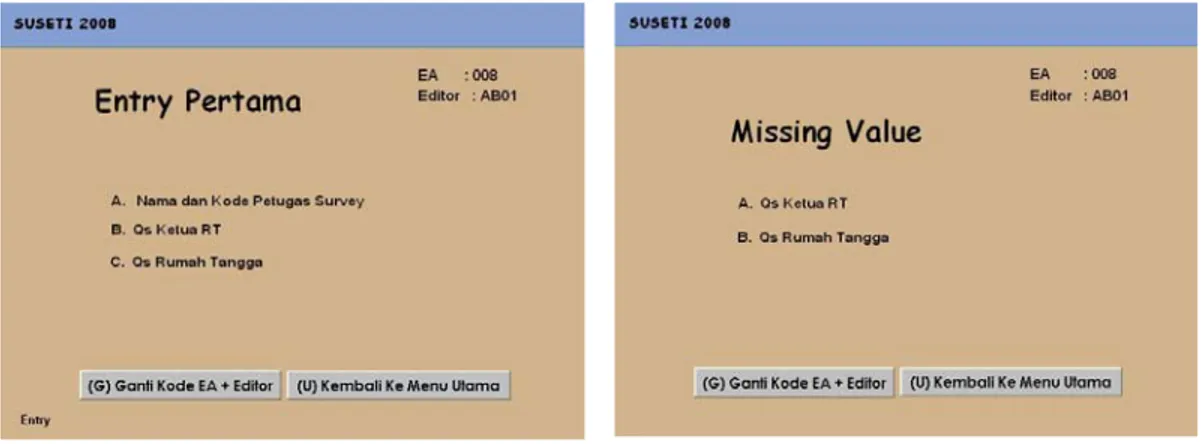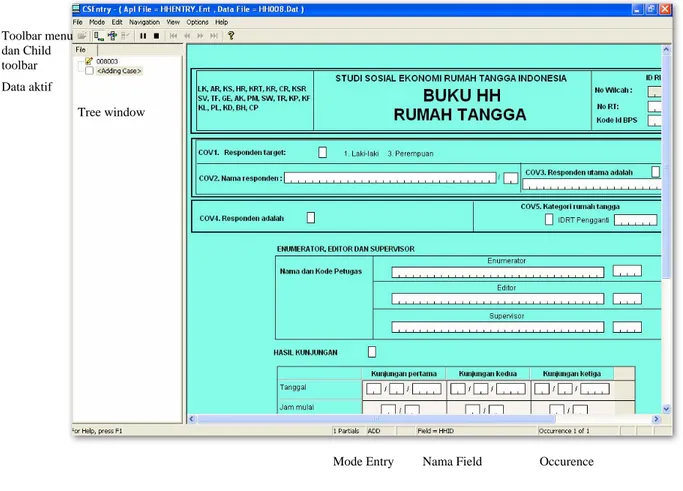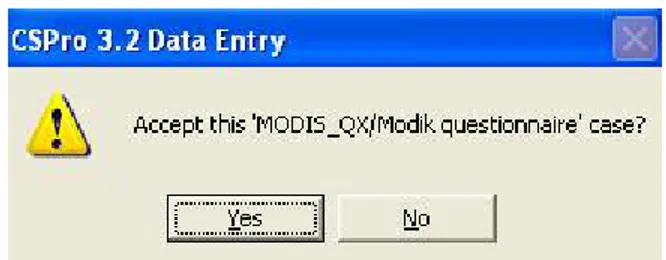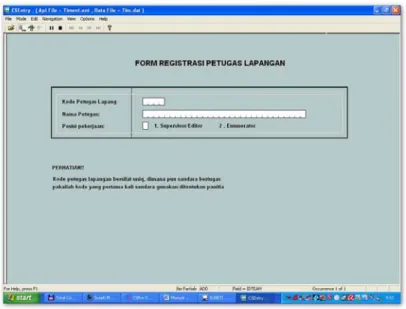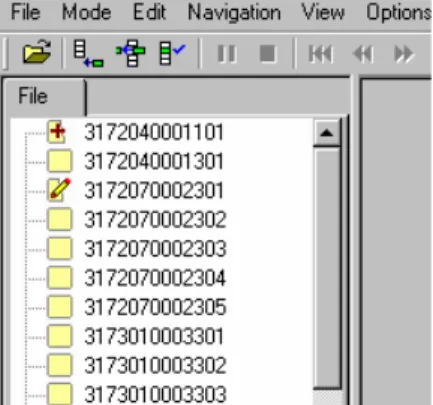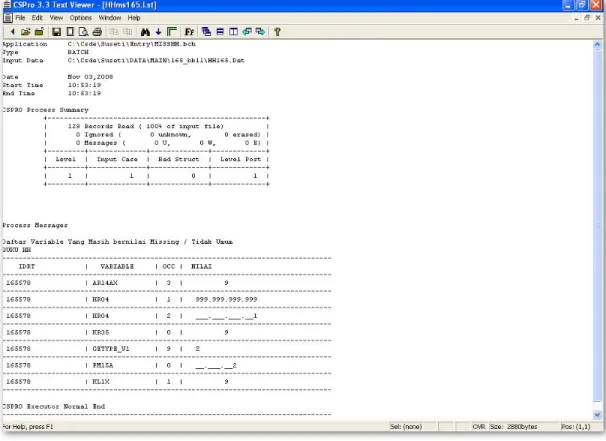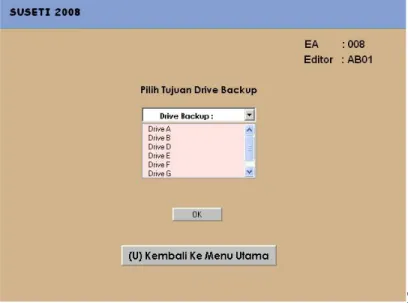MANUAL DATA OPERATOR
SUSETI
1. PENDAHULUAN
Program Data Entri adalah alat Bantu memasukkan data dan mengedit hasil wawancara yang menggunakan komputer yang telah berisi program-program yang sesuai dengan daftar pertanyaan (Kuesioner). Program akan memproteksi Jawaban pertanyaan yang tidak sesuai dengan pilihan pertanyaan atau range nilainya. Secara umum pengoperasian program Data Entri adalah sederhana, sesuai dengan format dan alur kuesioner. Dalam program data entri ini telah dilengkapi juga dengan fitur error message yang berfungsi memberikan peringatan kepada data operator terhadapan nilai yang masukkan ke dalam komputer.
2. PROGRAM DATA ENTRI
Program data entri ini merupakan program berbasis form grafis, sehingga dapat dijalankan secara mudah (user friendly). Format entri dirancang untuk semirip mungkin dengan format hardcopy kuesioner, dengan demikian data operator sebagai pengguna diharapkan akan dapat melakukan input data dengan lebih cepat dan dengan konsentrasi yang lebih baik.
Installasi Program
Aplikasi data entri Suseti terdiri dari 2 bagian. Program pertama, adalah program engine CsPro 3.3 dan kedua adalah program aplikasi data entri-nya.
Csde_3.3.exe
Suseti.exe
Setelah proses instalasi selesai maka akan ada shortcut di program menu dan desktop. Contoh sbb:
Untuk memulai program, pilihlah shortcut tersebut dengan cara mengkliknya. Dan akan munculah menu untuk input kode editor dan wilcah.
Menu selanjutnya adalah menu pemilihan type data entry dan menu utama data entry.
Gambar 3. Menu utama entry
Untuk data entry main survai di lapangan , pilihlah option Enty main (E)
Ada 6 pilihan yang bisa dipilih. Untuk memilih menu entry, pada form menu tersebut pilih shortcut angka dalam bracket atau klik-an tombol mouse.
Entry/Modifikasi data, adalah menu pilihan untuk memulai entry data atau modifikasi data
Run Missing, adalah menu untuk menampilkan data-data yg dientry kode special missing/nilai tertentu yg ditinjau
Run compare, Tidak diaktifkan
Backup Data, Adalah menu pilihan untuk membackup data dalam file terkompresi format zip file. Backup zip ini untuk diambil dengan menggunakan disket/flash disk. Nama file backup dalam program data entry ini adalah misalnya EA001_AB11.zip yang lokasinya ada dalam direktori C:\Csde\Suseti\Backup\.
Backup Data ke removable disk, adalah hasil data entry di backup ke flashdisk
Selesai, Jika ingin mengakhiri entry data.
3. MEMULAI ENTRI KUESIONER Program Entri Kuesioner
Tampilan program entri berbeda dengan menu awal tampilan program. Menu awal hanya merupakan menu bantu untuk memudahkan Editor untuk membuka program entri dan berganti entri antar kuesioner. Setiap satu program entri dijalankan dari menu awal, maka menu awal akan tidak aktif (invisible) dan akan aktif kembali setelah program entri bersangkutan ditutup. Berikut ini adalah contoh tampilan umum data entri menggunakan entri formbuku rumah tangga (Gambar 5).
Gambar 5. Tampilan Umum Form Entri Keterangan:
Data aktif : Menunjukkan data yang sedang aktif dientry/modifikasi
Toolbar : Tombol perintah/ child toolbar, dioperasikan dengan klik mouse. Mode entry yang dipilih adalah tambah data dan modifikasi data
Tree : Menampilkan identitas (ID) kuesioner/form yang telah dientri. Tree ditampilkan atau disembunyikan dengan shortcut ”Ctrl+J”.
Field :Tempat data suatu pertanyaan di-entri. Warna hijau menunjukkan field yang sudah dientri dan sudah dilewati kursor, warna gray muda menunjukkan field yang dilewati pola “skip”, warna putih menjunjukkan field yang belum dilewati kursor.
Nama Field : Menunjukkan field (variable pertanyaan) yang sedang aktif. Form : Layar tempat field, teks pertanyaan, dan tree menempel.
Data aktif Toolbar menu dan Child toolbar
Tree window
Nama Field Occurence
Berpindah Antar Field (Variabel)
Berikut ini adalah perintah yang akan sering digunakan selama kegiatan entri data untuk melakukan perpindahan antar pertanyaan.
Enter/Dn Arrow/Tab : Pindah ke field berikutnya Up Arrow/Shift+Tab : Pindah ke field sebelumnya
F6 : Pindah ke nama variable tertentu secara cepat (Gambar 6)
F10 : Menuju variable terakhir. Variabel terakhir bisa berupa
pertanyaan terakhir tempat data terakhir disimpan, atau variabel terakhir pada halaman terakhir kuesioner jika entri telah selesai. Tombol F10 digunakan untuk mempercepat proses entry pada saat menyelesaikan entry halaman terakhir (Gambar 7).
Gambar 6. Tampilan program jika berpindah ke field yang lain
Pada saat menyelesaikan entry form, maka data operator akan dikonfirmasi warning berikut:
Gambar 8. Pilihan di akhir entry
Pilih Yes untuk menerima data dan data case akan tersimpan, jika no data tidak akan tersimpan. Jika data operator ingin menambah entry data, pilih child button toolbar add berikut:
Gambar 9.
Jika ingin modifikasi data, pilih child button toolbar modify, lalu pilih case id yg ditandai dengan box kuning, misal pilih case id 0102:
Gambar 10. Tombol child button toolbar add dan modify
Jika data operator mau mengntry form yang lain, maka harus keluar dulu dari form yang sedang dientry dengan memilih ”X” atau shortcut Alt+F4:
Gambar 11. Tombol child button untuk keluar program.
Agar diperhatikan , program data entry di setting supaya tidak bisa mengerjakan 2 form sekaligus. Alur Data Entri
Program entri mengikuti alur form/kuesioner, termasuk di dalamnya pola skip (loncat) pertanyaan. Program entri akan mengingat pola-pola skip baik arah maju (forward) atau mundur (backward), sehingga pertanyaan yang terlewati skip tidak akan dapat diisi dengan data. Perpindahan dari
Registrasi nama dan kode petugas lapangan
Ketika waktu entry bertemu dengan field yang berisi nama dan kode petugas lapang, maka data operator tinggal memilih daftar sesuai dengan list yang keluar. Namun data operator harus meregistrasikan dulu kode dan nama petugas sebelum memulai mengentry kueisoner.
Gambar 12. Tampilan selcase/memilih nama dan kode Fasilitas Error Message
Selain program data entry telah diproteksi, data operator akan dipandu dengan tampilan error message. Data operator harus membaca pesan tersebut untuk memastikan nilai yang dientry adalah benar. Contoh error message adalah pada Gambar 13 berikut.
Menyimpan Data waktu entry data berlangsung
Data akan tersimpan secara otomatis ketika satu kuesioner telah selesai di entri,. Data juga dapat disimpan ditengah entri suatu kuesioner, yaitu menyimpan data sebelum sebuah kuesioner selesai. Perintah yang digunakan adalah dengan shortcut ”Ctrl+R”. Setelah menekan tombol F10, maka program akan menampilan akhir dari status entry kuesioner, pilih Yes untuk menerima data yang telah dientry. Memilih pihan No akan mengakibatkan data tidak terseimpan.
Status entri dalam bentuk “tree” akan dibedakan mejadi tiga ketegori, yaitu data yang selesai dientri, data yang selesai sebagian (partial), dan data yang sedang diedit. Masing-masing kategori diwakili oleh “simbol tree” yang berbeda seperti yang ditampilkan pada Gambar 14 berikut:
Keterangan:
: Selesai entri satu kuesioner : Selesai sebagian (partial) : Sedang diedit
Gambar 14. Tampilan Tiga Status Data Entri dalam ”Tree” Data entri
Jika setelah save partial program entri ditutup, maka ketika dibuka lagi program entri dapat menunjukkan kepada Editor variabel terakhir saat menyimpan. Tampilan pesan ketika data save parsial dibuka kembali adalah seperti pada gambar di bawah ini:
Gambar 15: Gambar Pesan Pemberitahuan Simpan Data secara parsial
Ketika dipilih “Yes” maka program akan menunjukkan variable terakhir saat data disimpan, jika “No” maka program akan menuju variable pertama di halaman pertama.
Listing Missing value
Untuk menjaga akurasi dan validitas data, dalam program data entry disediakan checking data missing value dan beberapa nilai outlier. Pastikan hasil akhir data yang dientry tidak ada nilai-nilai missing. Contoh listing teresrbu bisa dilihat pada gambar 16.
Gambar 16. Contoh listing untuk nilai berkode missing atau outlier
Menyimpan data backup harian
Backup harian ke komputer, pada menu utama entry pilih option B.
Backup harian ke flashdisk, pada menu utama entry pilih option R. Pastikan bahwa letter kode drive flashdisknya, boleh jadi setiap komputer memberikan letter drive yg berbeda satu sama lain. Untuk pilihan backup removable disk akan ada menu baru yang menunjukkan lokasi drive backup pada flashdisk yg dituju. (Gambar 17)
Gambar 17. Gambar box untuk backup data .
Tipe Data dan Nilai Spesial
Tipe data yang diterima oleh program entri hanya ada dua jenis, yaitu numerik (angka) dan alpha-numerik (huruf). Field dengan tipe huruf (alpha-alpha-numerik) diproteksi untuk tidak terlewat tanpa ada satupun huruf yang dientri.
Field dengan tipe data numerik selalu diproteksi dengan range nilai tertentu sesuqia dengan kondisi pertanyaan. Untuk variabel yang menunjukkan besarnya nilai (ukuran), seperti umur responden, lama tinggal, nilai rupiah, nilai range diberikan mulai dari 0 - ...90 atau 1 - ...900 sesuai dengan kondisi pertanyaan. Tabel berikut adalah kode spesial untuk jawaban-jawaban khusus yang dipakai pada kuesioner/Program data entry.
Variable length Response
Alphabetic One character Two
characters Three characte Four characters Jawaban lainnya V 5 95 995 9995 Tidak berlaku/Tidak relevan W 6 96 996 9996 Menolak jawab X 7 97 997 9997 Tidak Tahu Y 8 98 998 9998 Missing Z 9 99 999 9999
Tabel 1. Daftar nilai spesial/Kode khusus PENUTUP
Penjelasan di atas adalah sekedar untuk memudahkan dalam proses data entry. Untuk menjaga kualitas data dan subtansinya silahkan berkonsultasi dengan supervisor entry. Dan data operator hanya diperkenankan hanya menggunakan tombol perintah sesuai penjelasan di atas agar supaya tidak mengakibatkan kerusakkan data.